Kaydedilen Satır ve Modüller Artık Beta Sürümde!
Yayınlanan: 2015-08-17Beaver Builder Ürünlerinde %25 İndirim! Acele Edin İndirim Sona Eriyor... Daha fazla yalın!
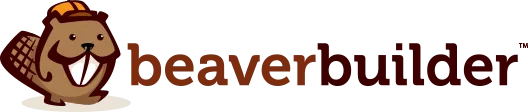
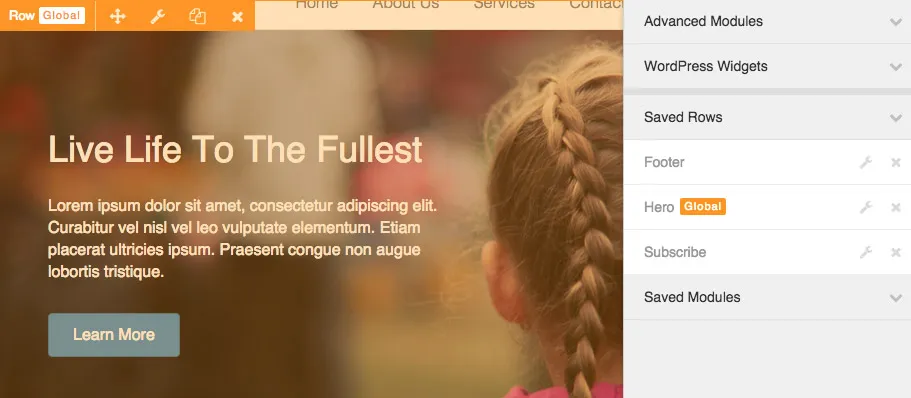
Güncelleme #1: Bu yazıyı yazdığımızdan beri terminolojiyi Satır ve Modül Şablonlarından Kaydedilmiş Satırlar ve Modüller olarak değiştirdik. Eski terminolojiye birkaç referans olabilir.
Güncelleme #2: Bu artık 1.6.3 sürümünden itibaren yayında!
Bugün, Menü modülünün yayında olduğunu ve herkesin heyecanla beklediği güncellemenin nihayet genel beta sürümüne çıktığını duyurmaktan mutluluk duyuyorum. Kaydedilen satırlar ve modüller geldi!
Henüz yapmadıysanız, beta sürümün bir kopyasını indirmek ve test etmek için hesap alanınıza gidin. Burada satırların ve modüllerin nasıl kaydedilip yeniden kullanılacağına bir bakışın yanı sıra Ajans üyelerimiz için yeni ve şık bir ekstra da var.
Beaver Builder'ın kayıtlı satırları ve modülleri özelliği geldi! X'te paylaşBu güncelleme size satırları ve modülleri kaydetme ve bunları genel olarak ayarlama olanağı sağlar.
Kaydedilmiş bir satır veya modül bir düzene eklendiğinde sayfa düzeninin bir parçası haline gelir. Satırda veya modülde yapılan değişiklikler, kaydedilen satırın veya modülün başka yerlerdeki diğer örneklerini etkilemez. Bu, onu her sayfada yeniden kullanılabilecek ve değiştirilebilecek şablonlar oluşturmak için harika bir seçenek haline getirir.
Bir düzene genel bir satır veya modül eklendiğinde, satır veya modülün ayarları diğer tüm örneklere bağlanacaktır. Aynı modülü veya satırı birçok sayfada kullanmak istiyorsanız global satırlar en iyi seçenektir.
Satır ve modül ayarları panellerinde artık yeni bir Farklı Kaydet düğmesi göreceksiniz. Tıklandığında, düzenlemekte olduğunuz satırın veya modülün ayarları kaydedilecek ve şablonu kaydetme iletişim kutusu yüklenecektir.
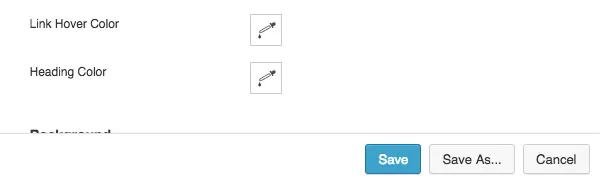
Yeni “Farklı Kaydet” Düğmesi
Şablonu kaydet iletişim kutusunda iki seçenek göreceksiniz; biri ad için, diğeri ise genel olarak kaydedilip kaydedilmeyeceğiyle ilgili. Genel olarak kaydetmeyi seçerseniz, şu anda üzerinde çalışmakta olduğunuz satır veya modül, düzeninizde genel bir şablona dönüştürülecektir.
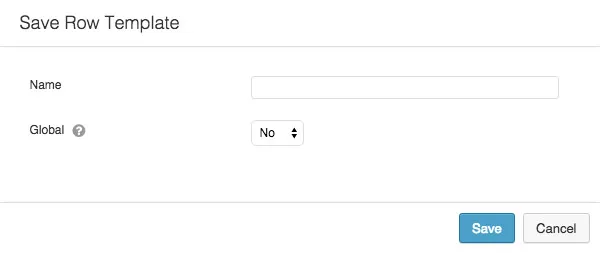
Satır ve Modül Şablonu Ayarları
Kaydettikten sonra satırınız/modülünüz aşağıda gösterildiği gibi oluşturucu panelinin Kaydedilen Satırlar veya Kaydedilen Modüller bölümüne eklenecektir.
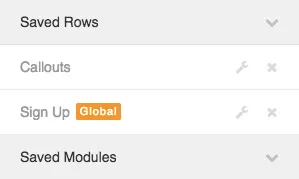
Yeni Kaydedilen Satırlar ve Modüller Bölümleri
Gördüğünüz gibi kayıtlı satırlar ve modüller, tıpkı yerleşik satırlar ve modüller gibi kendi bölümlerinde görünür. Tek fark, global satırların ve modüllerin yanında turuncu Global etiketinin bulunması ve böylece global olarak kolayca tanımlanabilmeleridir. Bu ekran görüntüsünde şablonları düzenlemek ve silmek için kullanılan İngiliz anahtarı ve x simgelerini de göreceksiniz. Bunları birazdan tartışacağız.
Global satırlar için sürükleyip bırakma konusunda dikkat edilmesi gereken bir nokta var. Şablon düzenleyicide o şablonu düzenlerken yalnızca genel bir satırın içine veya dışına sürükleyip bırakabilirsiniz. Genel bir satırın içeriğini değiştirmek için kenar çubuğundan düzenleme sayfasını açmanız gerekir.
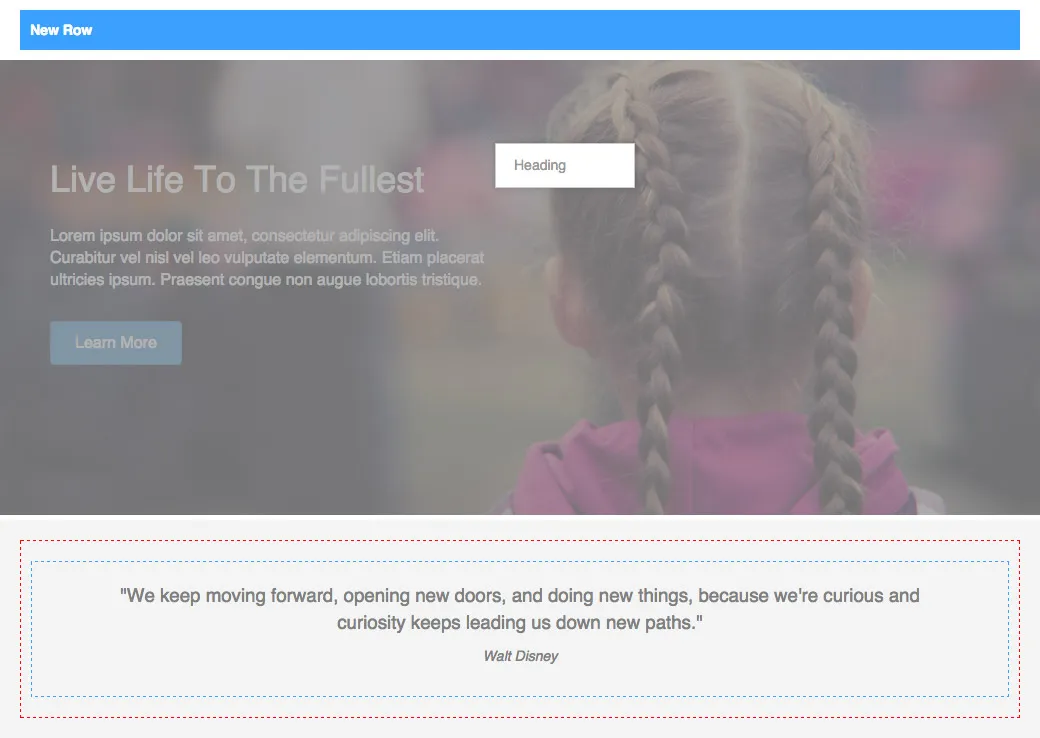
Global Satırları Yalnızca Şablon Düzenleyicide Düzenleyebilirsiniz
Mizanpajınıza global bir satır veya modül bıraktığınızda, artık standart mavi kaplama yerine Global etiketli turuncu bir kaplama göreceksiniz.
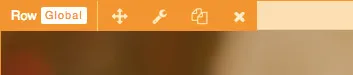
Genel Şablon Yerleşimi
Global satırlar ve modüller, tıpkı yerleşik satırlar ve modüller gibi mizanpajlarınızdan taşınabilir, çoğaltılabilir veya silinebilir. Ayarlarını düzenlemeye çalıştığınızda fark devreye giriyor.
Mizanpajınızın içinden genel bir modülün ayarlarını düzenlerken, ayarlar paneli normal şekilde görünecektir, ancak panelin başlığında genel bir modülü düzenlediğinizi size bildiren global etiketi göreceksiniz.
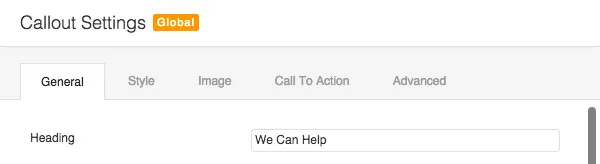
Genel Modül Ayarları
Önemli: Genel bir modülde değişiklik yaptığınızda, o modülün diğer tüm örnekleri ve modülün kendisi güncellenir.
Satırlar modüller içerdiğinden düzenlerinizin içinden düzenlenemezler . Bunun yerine, genel bir satırın ayarlar simgesine tıkladığınızda (veya satırın kendisine tıkladığınızda), ana düzenleyici yeni bir pencerede açılacaktır.
Şablon düzenleyicinin içinden değişiklik yapabilir ve bir taslağı yayınlayabilir, silebilir veya kaydedebilirsiniz. Yayınlamaya karar verirseniz satır düzenleyici kapatılacak ve düzeniniz değişikliklerle güncellenecektir.
Bunun en kullanıcı dostu yaklaşım olduğunu ve sitenizdeki diğer sayfaları etkileyecek kazaların meydana gelmesini önleyeceğini düşündüğümüzden, mizanpajlarınız içindeki genel satırları düzenlemenize izin vermek yerine bu yaklaşımı benimsemeye karar verdik. Mizanpajlarınız içinde genel bir satırı düzenleyebildiğinizi hayal edin. Bir şeyi içine veya dışına sürüklerseniz ne olur? Şablon düzenleyicinin yaptığı gibi bir taslağı kaydetmeyi veya değişikliklerinizi atmayı seçmenize izin vermek yerine, sitenizdeki yayınlanan kopyaları güncellemesi gerekir.
Kaydedilen tüm satırların ve modüllerin ana kopyası, sayfa oluşturucu panelindeki İngiliz anahtarı simgesi tıklatılarak ana düzenleyicinin içinden düzenlenebilir. Tıklandığında ana düzenleyici, düzenlediğiniz satır veya modülle birlikte yeni bir pencerede açılacaktır.
Şablonu Düzenleme
Global bir satırın veya modülün ana kopyasını düzenlemenin sitenizdeki tüm örneklerini güncelleyeceğini unutmayın.
Düzenlemenin yanı sıra, kaydedilen tüm satırların ve modüllerin ana kopyası, silmek istediğiniz şablonun oluşturucu panelindeki x simgesine tıklanarak da silinebilir.
Şablon Silme
Önemli: Genel bir satırın veya modülün ana kopyasını sildiğinizde, bunun sitenizin tamamındaki tüm kopyalarının bağlantısı kaldırılacak ve artık hepsini tek bir yerde düzenleyemeyeceksiniz. Genel satırların veya modüllerin bağlantısını kaldırmak istemiyorsanız ana öğeyi silmeyin.
Kaydedilen satırlar ve modüller, WordPress dışa aktarıcı ve içe aktarıcı kullanılarak standart düzen şablonlarıyla aynı şekilde dışa ve içe aktarılabilir.
Genel bir satır veya modül içeren bir gönderiyi veya sayfayı dışa aktarırken, satırı veya modülü de dışa aktarmanız gerekir. Bu şekilde, gönderiyi veya sayfayı içe aktardığınızda genel satırlar ve modüller yeni sitedeki ana şablona yeniden bağlanabilir.
Kaydedilen satırlar ve modüller şablon olarak kabul edildiğinden, Ayarlar > Sayfa Oluşturucu > Şablonlar > Etkin Şablonlar altında aynı şekilde devre dışı bırakılırlar. Kaydedilmiş satırları veya modülleri kullanma özelliğini devre dışı bırakmak için, aşağıda gösterildiği gibi Yalnızca Çekirdek Şablonları Etkinleştir veya Tüm Şablonları Devre Dışı Bırak seçeneklerini seçin.
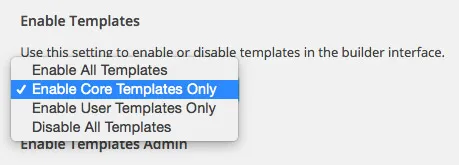
Kullanıcı Şablonlarını Devre Dışı Bırak
Ayarlar > Sayfa Oluşturucu > Şablonlar > Şablon Yöneticisini Etkinleştir altında Şablon Yöneticisini etkinleştirdiyseniz, standart düzen şablonlarında olduğu gibi WordPress Yöneticisinde kayıtlı satırlarınızı ve modüllerinizi düzenleyebilir veya silebilirsiniz. Etkinleştirildiğinde bu, yönetici menüsündeki Şablonlar menü öğesi altında bulunur.

Şablon Yöneticisini Etkinleştirin
Şablon Yöneticisinde genel satırlarda veya modüllerde yapılan değişikliklerin, yukarıda belirtildiği gibi oluşturucunun içinden yapılanlarla aynı şekilde çalıştığını unutmayın.
Veritabanında, kaydedilen satırlar ve modüller, standart düzen şablonlarında olduğu gibi kaydedilir. Şablon Yöneticisinde de görünürler. Bu görünümde şablon türleri arasında ayrım yapmanıza yardımcı olmak için aşağıda gösterildiği gibi yeni Tür sütununu ekledik.
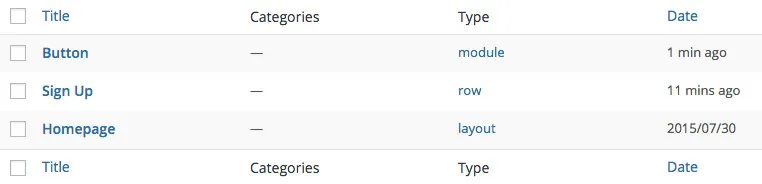
Şablonlar Yöneticisindeki Değişiklikler
Kayıtlı satırları ve modülleri Şablon Yöneticisi içinden düzenleyebilir ve silebilirsiniz ancak bunları orada oluşturamazsınız.
Beaver Builder müşterisi Mike McKearin'in olumlu geri bildirimleri sayesinde, Ajans üyelerimiz artık kategorize edilmiş kayıtlı satırları ve modülleri inşaatçının paneline ekleme seçeneğine sahip!
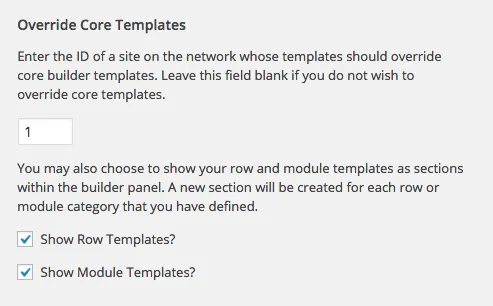
Ağ Şablonu Ayarları
Küçük resim eklemenin yanı sıra (aşağıda gösterildiği gibi), satırlar ve modüller de koyduğunuz kategorilere göre bölümler halinde görüntülenir.
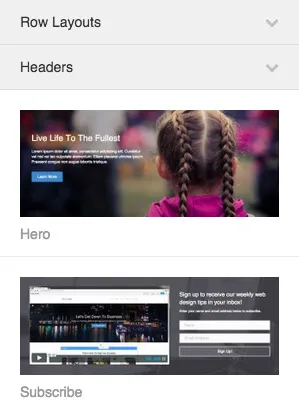
Oluşturucu Panelindeki Şablon Bölümleri
Bu şablonlar ağınızın tamamında görünecektir (çok bölgeli kurulumlar için) ve yerleşik satırlar ve modüller gibi bir düzene sürüklenip bırakılabilir. Çok havalı!
Facebook kullanıcı grubunun bir üyesiyseniz, ön ayarları kaydetmenize olanak tanıyan yeni renk seçiciyle ilgili bahsettiğim ekran görüntüsünü görmüş olabilirsiniz. Favolla ekibi şu anda bunun üzerinde çalışıyor ve hatta çok yakında beta sürümüne geçmesi gereken yeni Animasyonlu Sayılar modülünü bile tamamladı.
Bu öğelerin yanı sıra, sütunlarla çalışma konusunda iyileştirmeler üzerinde çalışmaya başlayacağız ve mevcut şablon serimizi yenilemeye yardımcı olacak yeni bir tasarımcıyı işe alacağız. Size daha fazlasını anlatmak için sabırsızlandığım bazı heyecan verici güncellemeleri sunmak için çok çalışıyoruz!
Bu sürüm için gerçekten çok heyecanlıyız. Bu, kendi müşteri çalışmalarımızda ihtiyaç duyduğumuz bir şey ve sıklıkla aldığımız bir özellik isteğidir. Bunu başarmak kolay olmadı ve biraz zamanımızı aldı ama sanırım siz de beklemeye değdiğini kabul edeceksiniz!
Tüm beta sürümlerimizde olduğu gibi, önemli bir gelişme olmadığı sürece bunu da önümüzdeki iki hafta boyunca beta sürümde yayınlamayı planlıyoruz. 1 Eylül haftasında canlı bir güncellemeye ulaşmasını bekleyin.
Henüz yapmadıysanız beta sürümün bir kopyasını indirmek için hesap alanınıza gidin ve aşağıdaki yorumlarda düşüncelerinizi bize bildirmeyi unutmayın.
Harika iş çıkardınız çocuklar! Beaver Builder, özel düzenler oluşturmanın harika bir yoluydu ve artık bunları kaydedebilirsiniz. Aferin iş!
bunu denemek için çok heyecanlıyım!
ps. facebook grubuna nasıl katılabilirim? Yoksa Beaver Builder'ın Facebook işletme sayfası mı?
Justin – siz harika bir iş başardınız. Bu çok değişiyor. Şu ana kadar benim için gayet güzel çalışıyor ve bunu ne kadar kullanıcı dostu hale getirdiğinizden gerçekten etkilendim. Açıkça görülüyor ki üzerinde çok fazla düşünülmüş.
Ayrıca bir sonraki yenilemede Ajans sürümüne geçmeyi düşünen biri olarak, özel küçük resimlerin eklendiğini görmek beni çok mutlu ediyor.
Bunu sormak için doğru yer burası olmayabilir… ancak yenileme sırasında yükseltme yaparsanız yeni pakette de indirim mi alırsınız yoksa ekstra indirimden yararlanmak için bir yıl beklemeniz mi gerekir? BB benim için ödediğimden çok daha değerli olduğu için bu küçük bir ayrıntı ama bir fırsatı kaçırmaktan nefret ediyorum.
Beyler, BeaverBuilder'ın kullanımını daha kolay ve daha güçlü hale getirdiğiniz için teşekkür ederiz. Diğer tüm işlerimin yanı sıra, geçen hafta BeaverBuilder ile üç adet tek sayfalık açılış sayfası web sitesi yayınladım. Bu işlemin hızı ve kolaylığı kullandığım başka hiçbir sistemde mümkün olamazdı. Ve şimdi çok daha hızlı ve daha güçlü.
Bu sadece dudak uçuklatan bir şey! Hayal edebileceğimden bile daha basit. Bu, daha büyük sitelerde son derece kullanışlı olacaktır. Harika iş!
Bunlar inanılmaz derecede karmaşık (ve memnuniyetle karşılanan) değişikliklerdir.
Umarım Colin bu fikirlerden bazılarını açıklamak için video dersleri hazırlar. Yeni şablon sistemi o kadar yeni ki gerçekten bir gösteri için yalvarıyor.
Artık son müşteri sitelerinin bu sürümünü veya üretim sitelerini zaten kullanabiliyor musunuz?
Merhaba Arkadaşlar!!
18.5 ekranda BB şablonlarını kullandığımda içeriğin tamamı bozuluyor ancak diğer ekranda düzgün çalışıyor.
Sürükleyip bırakmadan önce kabın genişliğini artırdım, ancak Beaver Builder şablonları yanıt vermiyor.
Lütfen, çok lütfen, gelecek sürümde şablonlar alanından bu yardım içeriğine bağlantı verin… şablon katmanı yönetiminden bir satırın kaydetme iletişim kutusuna geçiş çok önemli. Bu çok faydalı bir içerikti ancak nasıl yönetileceğini kullanıcı arayüzünde çözmek kolay değil.
Merhaba,
Global ayarıyla ilgili bir sorum var, web sitemde Global'de Kaydedilmiş Satırı kullanıp düzenlediğimde, bu aynı Kaydedilmiş Satırı içeren sayfanın tamamını değil, yalnızca gerçekten düzenlediğim sayfadaki değişiklikleri gösterecek . Bu yüzden web sitemin her sayfasına manuel olarak gitmem, düzenleme moduna girmek için "sayfa oluşturucuya" basmam ve ardından kaydetmem gerekiyor. Şu anda yalnızca düzenlediğim Kaydedilen Satır – Global'deki değişiklikleri alıyor.
LÜTFEN BU SORUYA CEVAP VERİN, ZATEN DİĞER YAZIDA BANA CEVAP VERMEDİNİZ AMA BU KEZ SİZDEN BİR ÇÖZÜME İHTİYACIM VAR!
Zaman ayırdığınız için teşekkürler
ah dostum... ah dostum...